Modele BIM (3D)
Building Information Modeling (BIM) to technologia, która wspiera modelowanie
i zarządzanie informacjami o budowie. Dzięki niej mamy dostęp do wirtualnego obiektu, będącego cyfrową reprezentacją planowanej inwestycji, który poza modelem 3D zawiera również wszystkie najważniejsze informacje.

Sprawdź nasze rozwiązania
i pobieraj obiekty BIM
w najpopularniejszych formatach, takich jak: Revit, ArchiCAD, SketchUp, 3ds Max, czy DWG. Pliki dostępne są dla osprzętu elektroinstalacyjnego Hager oraz Berker, ściennych systemów prowadzenia instalacji elektrycznych, podłogowych systemów prowadzenia instalacji elektrycznych underfloor oraz rozdzielnic elektrycznych
i teletechnicznych.
Naszym głównym celem jest ułatwienie Twojej codziennej pracy, a także uproszczenie procesu projektowego, dzięki parametrycznym modelom BIM. Dlatego też udostępniamy przejrzyście zbudowane biblioteki BIM i plik 3D, dzięki którym możesz to osiągnąć.
Obiekty BIM
dla osprzętu elektroinstalacyjnego
Tworzysz projekty instalacji elektrycznych w Revit i szukasz właściwej rodziny gniazda, łącznika lub ściemniacza? A może projektujesz w ArchiCAD i szukasz plików właśnie dla tego asortymentu? Skorzystaj z naszej dedykowanej nakładki, dzięki której wybierzesz odpowiednią serię ramki, jej kolor, materiał, element centralny w dowolnej konfiguracji i dodaj wygenerowany model do swojego projektu.
Pliki dostępne są również w innych, popularnych formatach takich jak SketchUp, 3ds Max, DWG, Collada, czy OBJ.

Obiekty BIM
dla systemów prowadzenia instalacji elektrycznych
Systemy prowadzenia instalacji
elektrycznych pozwalają na zapewnienie odpowiedniej infrastruktury elektrycznej
i teletechnicznej nawet w najbardziej skomplikowanych projektach. Sprawdź jak
zaprojektować podłogowy system prowadzenia instalacji w przestrzeniach
biurowych oraz innych obiektach użyteczności publicznej. Pobierz obiekty Revit lub
ArchiCAD.
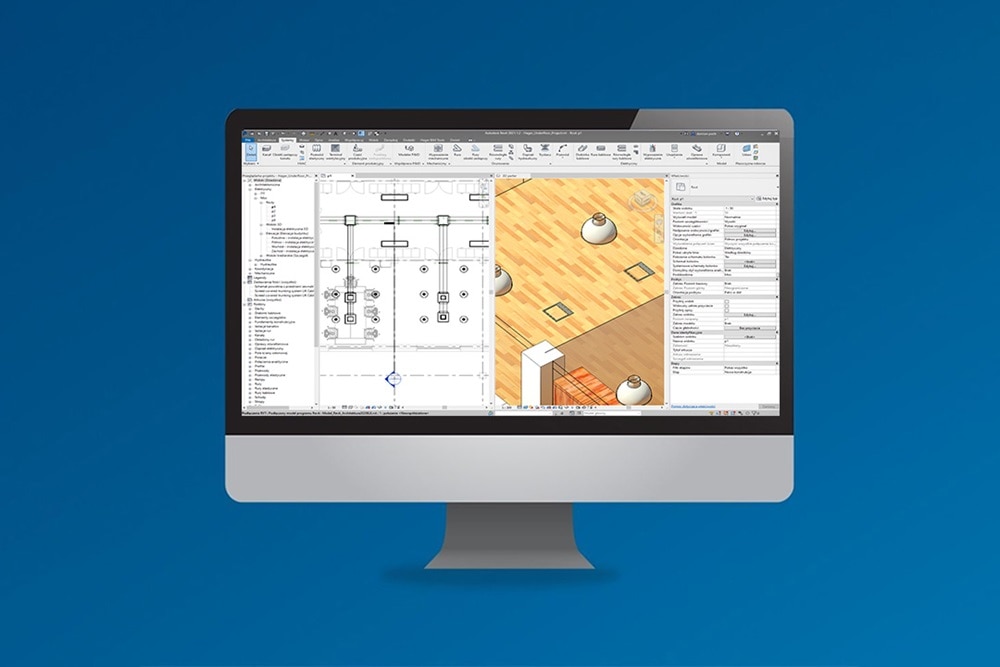
Obiekty BIM
dla rozdzielnic elektrycznych i multimedialnych
Podstawą systemu elektrycznego
jest rozdzielnica. Pobierz parametryczne rodziny Revit przygotowane dla
rozdzielnic elektrycznych oraz multimedialnych Hager i dodawaj je do swoich
projektów. Dzięki odpowiednio zdefiniowanym konektorom elektrycznym możesz
tworzyć systemy elektryczne w Revit i dodawać do obwodów elementy takie jak
oprawy oświetleniowe, gniazda zasilające, czy łączniki. Wszystkie parametry
techniczne zostały ustandaryzowane
i oparte o przejrzystą klasyfikację ETIM. Pliki
dostępne są
w dwóch wersjach językowych – polskiej i angielskiej.
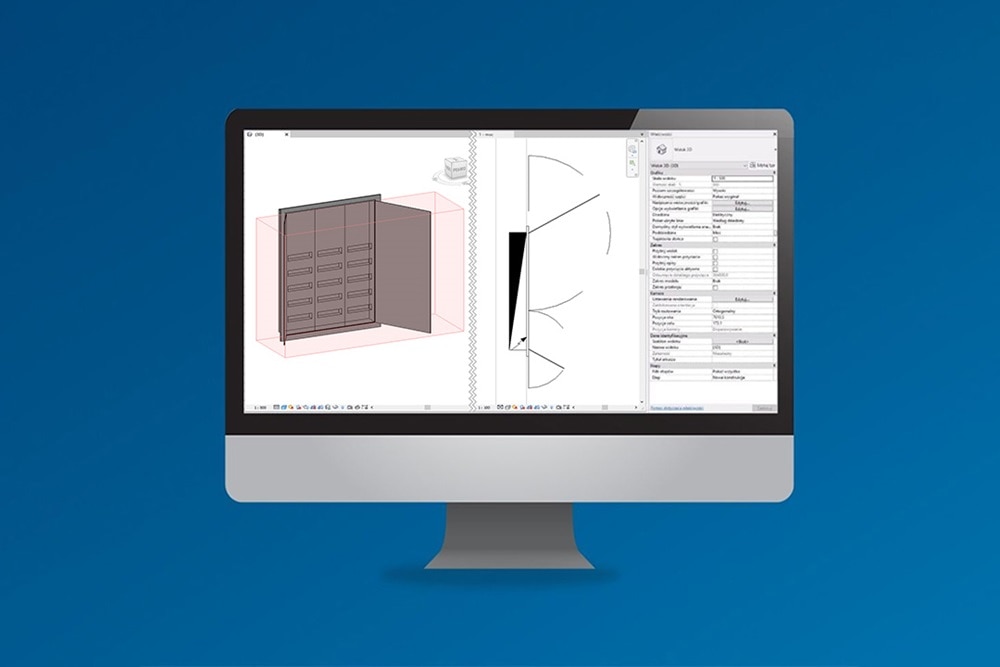
Biblioteki CAD/BIM
Pobierz nasze
obiekty BIM
Konfigurator Berker dla Autodesk Revit
-
exe349,7 MBKonfigurator Berker dla Autodesk Revit
Revit
Systemy prowadzenia instalacji elektrycznych tehalit
- ZIP200 MB
- ZIP18,6 MB
- ZIP40,7 MB
- ZIP7.8 MB
- ZIP50,9 MB
- ZIP3.1 MB
- ZIP39 MB
- ZIP51,4 MB
- ZIP105,9 MB
ArchiCAD
Systemy prowadzenia instalacji elektrycznych tehalit
- ZIP4,3 MB
- ZIP2,6 MB
- ZIP4.1 MB
- ZIP2,4 MB
- ZIP2,4 MB
- ZIP2,5 MB
- ZIP2,2 MB
- ZIP2.3 MB
- ZIP2,2 MB
ArchiCAD
Osprzęt elektroinstalacyjny Berker
- ZIP23,7 MB
- ZIP25,4 MB
- ZIP27,3 MB
- ZIP13,6 MB
- ZIP13,9 MB
- ZIP16,9 MB
- ZIP16,6 MB
- ZIP16,6 MB
- ZIP12,5 MB
- ZIP12,4 MB
SketchUp
Osprzęt elektroinstalacyjny
- ZIP729 KB
- ZIP6,6 MB
SketchUp
Systemy prowadzenia instalacji elektrycznych
- ZIP1,1 MB
- ZIP117 KB
3ds Max
Osprzęt elektroinstalacyjny
- ZIP3,3 MB
- ZIP483 KB
3ds Max
Systemy prowadzenia instalacji elektrycznych
- ZIP68 KB
- ZIP731 KB
DWG
Osprzęt elektroinstalacyjny
- ZIP17,9 MB
- ZIP1,5 MB
DWG
Systemy prowadzenia instalacji elektrycznych
- ZIP4,1 MB
- ZIP197 KB
DAE
Osprzęt elektroinstalacyjny
- ZIP249 KB
- ZIP1,9 MB
DAE
Systemy prowadzenia instalacji elektrycznych
- ZIP458 KB
- ZIP38 KB
OBJ
Osprzęt elektroinstalacyjny
- ZIP505 KB
- ZIP3,6 MB
STP
Systemy prowadzenia instalacji elektrycznych
- ZIP15 MB
OBJ
Systemy prowadzenia instalacji elektrycznych
- ZIP1.5 MB
- ZIP96 kB
Często zadawane pytania
-
Co to jest BIM?
Obiekty BIM (modelowanie informacji o budynku, ang. Building Information Modeling) to cyfrowe modele informacji o budynku, które zawierają informacje o jego projekcie, budowie i zarządzaniu. Obecnie największą na świecie platformą do projektowania 3D jest www.bimobject.com. Platforma obejmuje ponad 23 miliony obiektów 3D dla wszystkich popularnych programów CAD.
-
Jakie informacje zawiera obiekt BIM?
Dane osadzone w obiekcie BIM mogą się różnić w zależności od obiektu, ale najczęściej obejmują następujące elementy:
• Geometria obiektu: jego kształt, wymiary, kąty i właściwości geometryczne. Informacje te są wykorzystywane do tworzenia modeli 3D budynku i określania lokalizacji różnych elementów.
• Właściwości fizyczne obiektu: jego masa, gęstość, objętość, odporność termiczna i akustyczna, przewodność elektryczna itp. Właściwości te można wykorzystać do modelowania fizycznego zachowania budynku.
• Elementy obiektu: ściany, drzwi, okna, sufity, podłogi, schody itp. Informacje te mogą obejmować wymiary, materiały, właściwości fizyczne i specyfikacje produkcyjne.
• Dane operacyjne: obiekty BIM mogą również zawierać informacje dotyczące eksploatacji budynku i zarządzania nim, takie jak dane dotyczące charakterystyki energetycznej, informacje dotyczące konserwacji, harmonogramy konserwacji, instrukcje obsługi itp.
• Metadane: informacje o własności, daty utworzenia, autorzy, prawa dostępu i informacje o wersji.
W skrócie, dane osadzone w obiekcie BIM są bardzo zróżnicowane i mogą obejmować informacje geometryczne, fizyczne, elementów, operacyjne i metadane. Dane te są wykorzystywane do modelowania budynku, planowania jego budowy, monitorowania jego wydajności i zarządzania jego eksploatacją. -
Jakie są zalety korzystania z BIM?
Korzystając z Building Information Modeling (BIM), możesz realizować swoje projekty szybciej, wydajniej i z zachowaniem wysokiej jakości. Model BIM pozwala na zebranie wszystkich informacji o inwestycji budowlanej w jednym cyfrowym modelu, który może być używany od projektu do realizacji. Konflikty można zidentyfikować i rozwiązać na wczesnym etapie, co pozwala zaoszczędzić czas i pieniądze. BIM promuje również współpracę między wszystkimi uczestnikami inwestycji oraz zapewnia przejrzystość i jasność wszystkich decyzji.
Korzyści ze stosowania BIM są wielorakie:
- Lepsza współpraca i koordynacja między różnymi interesariuszami zaangażowanymi w inwestycję budowlaną, w tym architektami, inżynierami, wykonawcami i właścicielami. Pomaga to uniknąć błędów i opóźnień.
- Lepsza jakość i dokładność. BIM pozwala na dokładniejsze i bardziej szczegółowe zaprojektowanie budynku, co może poprawić jakość inwestycji. Można szybciej wychwycić błędy projektowe i łatwiej wprowadzać zmiany.
- Redukcja kosztów budowy poprzez identyfikację potencjalnych problemów przed rozpoczęciem prac na budowie. Pozwoli to uniknąć opóźnień i zmian wprowadzanych w ostatniej chwili.
- Efektywniejsze zarządzanie zasobami potrzebnymi do budowy, takimi jak materiały, sprzęt czy siła robocza.
- Lepsza wizualizacja i symulacja budynku w 3D, która może pomóc interesariuszom lepiej zrozumieć inwestycję. Symulacje mogą być również przeprowadzane w celu oceny efektywności energetycznej, bezpieczeństwa pożarowego, wentylacji itp.
- Ulepszone zarządzanie konserwacją i zasobami dzięki śledzeniu informacji o wyposażeniu i materiałach wykorzystywanych przy budowie.
-
Jaka jest różnica między BIM a CAD?
BIM służy do tworzenia modelu budynku, na podstawie którego można generować rysunki. CAD to skrót od Computer Aided Design (projektowanie wspomagane komputerowo) i opisuje proces tworzenia rysunku.
-
RFA czy IFC?
RFA (ang. Refractor File Archive) to format pliku specyficzny dla Autodesk Revit.
IFC (ang. Industry Foundation Classes) to otwarty standard cyfrowego opisu modeli budynków.



